タスク管理のテンプレートでの運用から、費用対効果の高いプロジェクト管理ツールに乗り換えませんか?BOXILからダウンロードできるサービス資料で、機能や料金をチェックしましょう。
⇒
【特典比較表つき】プロジェクト管理ツールの資料ダウンロードはこちら(無料)
おすすめのタスク管理ツールの資料は、下のボタンより無料でダウンロードできます。
\ 稟議や社内提案にも使える!/
Googleスプレッドシートでタスク管理をはじめる理由
Googleスプレッドシートでタスク管理をはじめる理由として、次の2つが挙げられます。
- Excelからの移行
- コスト削減
Excelからの移行
GoogleスプレッドシートはExcelと互換性があるだけでなく、タスク管理に求められる機能も充実したツールです。Excelからスプレッドシートへ移行すると、タスク管理の利便性が高まります。
たとえば、Googleスプレッドシートはクラウド上でアクセス可能です。利用する場所やデバイスも限定されないため、複数人で同じファイルをリアルタイムで共有、編集できます。さらに、自動保存機能もあるため手動で保存しなくてもデータは失われません。
一方、Excelによるタスク管理の場合、複数人でリアルタイムに編集するのが難しく、別のメンバーが更新してから編集します。そのため、更新漏れにつながるリスクがあります。Googleスプレッドシートは、工数削減や抜け漏れの防止におすすめです。
コスト削減
Googleスプレッドシートでタスク管理をすると、コスト削減が可能です。Googleスプレッドシートは、初期費用0円で利用できるため予算がない方も導入できます。Googleアカウントがあれば使えるため、コストをかけずにタスク管理をはじめたい方におすすめです。
Googleスプレッドシートのみで機能が足りる場合は、別のツールを契約しなくて良いため、コスト削減に役立ちます。
Googleスプレッドシートでタスク管理に活用できる機能
Googleスプレッドシートには、タスク管理に便利な機能が揃っています。主な機能は次の6つです。
- プルダウンリスト
- チェックボックス
- フィルタ
- カレンダー
- コメント
- 条件付き書式
プルダウンリスト
プルダウンリストとは、セル内にリストを表示してシートに入力する項目を選択できる機能です。
シート上で適用したいセル範囲を指定し、メニューバーから「挿入」>「プルダウン」をクリックすると、プルダウンに表示するテキストや色を設定できます。
タスクの状況や担当者名などをプルダウン表示にしておけば、選択肢から選ぶだけで入力が完了する分、入力時間が短縮されます。さらに、入力ミスや表記のばらつきの防止にもなるため、クオリティの高いものを作成したい企業におすすめです。
チェックボックス
チェックボックスとは、セルに小さな四角い枠を表示させて、タスク完了時にチェックを入れられる機能のことです。
チェックボックスを表示したい範囲を選択し、メニューから「挿入」>「チェックボックス」をクリックすると、対象のセルに作成されます。
たとえば、タスク名が載っている隣にチェックボックスを設置すると、完了済みのタスクにチェックを付けられるため、残っているタスクが一目でわかる可能性が高くなります。
フィルタ
フィルタは、特定の条件で絞ってセルを表示する機能です。
設定したいヘッダー行の範囲をドラッグし、ツールバーの「フィルタを作成」をクリック。または「データ」>「フィルタを作成」をクリックすると、フィルタを設定できます。
期限が近いタスクや未着手のタスクのみを抽出したり、特定の担当者に割り当てたタスクのみを表示できたりします。特定のタスクのみを絞り込んで、表示したいときにおすすめです。
カレンダー
セルに日付を入力する際に、カレンダーから日付を選択して入力できる機能です。
メニューから「データ」>「データの入力規則」をクリックして、適用するセル範囲を指定し、条件に「有効な日付」を選択すると設定できます。
日付を手動で入力する手間を減らしたり、日付の入力間違いを防止できたりします。さらに、日付の書式を設定すると入力の表記揺れも可能です。
また、カレンダー機能は条件付き書式と組み合わせると、期限切れや期限間近など特定のタスクを色で強調表示してくれるため、タスクの見落としを防ぎたい企業におすすめです。
コメント機能
コメント機能は、特定のセルにコメントを入れられる機能です。
コメントを入力したいセルの範囲を右クリックし、「コメント」をクリックすると入力できます。
活用すると、注意事項や備考などをコメントとして残せます。ほかに「相手を指定してコメントを入力する」「コメントに返信する」ことも可能です。相手を指定してコメントを入力すれば通知を送信できるため、コメントの見落としを防ぎ、メンバー間でのコミュニケーションを円滑化できます。
条件付き書式
条件付き書式は、特定の条件に一致するセルの背景色やフォントなどを自動で変更できる機能です。
メニューから「表示形式」>「条件付き書式」をクリックすると、書式設定の条件やスタイル、適用範囲の設定ができます。
条件付き書式を使うと、「対応中」の行に色を付けられます。また、「担当者によってセルの背景色を変える」「タスクの重要度に応じてフォントを変更する」などの設定も可能です。視覚的にわかりやすくタスク管理ができるため、現状の把握がスムーズに進みます。
Googleスプレッドシートでタスク管理する方法
Googleスプレッドシートのテンプレートやアドオンを使えば、簡単にタスク管理をはじめられます。それぞれのタスク管理方法について紹介します。
Googleスプレッドシートのテンプレートでタスク管理する方法
Googleスプレッドシートには、タスク管理系のテンプレートが用意されています。テンプレートを利用して簡単にタスク管理をはじめる手順は次のとおりです。
-
Googleスプレッドシートのメニューの左上にある緑のスプレッドシートホームアイコンをクリックし、右上の「テンプレート ギャラリー」を選択
-
「プロジェクト管理」のカテゴリーから、「ガントチャート」や「プロジェクトのタイムライン」、「プロジェクトのトラッキング」など目的に応じて使用
用途に応じて使い分けることで、タスク管理がはかどります。
Googleスプレッドシートのアドオンでタスク管理する方法
Googleスプレッドシートのタスク管理系のアドオンには、無料で使えるものがあります。
「ガントチャート・ジェネレーター」は、自動色付けや工数の合計の自動計算に対応しています。一方「Projectsheet planning」は、プロジェクト単位でタスク分けでき、進捗の%表示やガントチャート自動生成機能を搭載していることが特徴です。
また「TODOリストアプリケーション」では、タスクの作成や編集などができます。デバイス間の同期にも対応しており、外出が多い従業員にも向いています。
次の記事では、Googleスプレッドシートでガントチャートを作る方法について詳しく紹介しています。参考にしてみてください。
Google WorkspaceのGoogleスプレッドシートでタスク管理する方法
Google Workspace では、2022年11月より、Googleスプレッドシートで「タイムラインビュー」と呼ばれるタスク管理機能(ガントチャート)が利用できるようになりました。
Googleスプレッドシートのメニューの「挿入」から「タイムライン」を選択すると、タスク管理表を作成できます。
たとえば、Google WorkspaceのBusiness Starterプランは月額800円/ユーザーで、30GBのストレージと100人まで参加できるビデオ会議機能が搭載されています。一方、Business Standardプランは月額1,600円/ユーザーで、2TBのストレージと150人まで参加できるビデオ会議機能および録画機能の利用が可能です。
Google Workspaceには、無料トライアルも用意されています。使い勝手を試しておくと、安心して契約できる可能性が高くなります。
おすすめタスク管理・プロジェクト管理ツールの比較表
【特典比較表つき】『プロジェクト管理・工数管理の資料11選』 はこちら⇒ 無料ダウンロード
一覧で料金・機能を比較したい方にはBOXILが作成した比較表がおすすめです。各社サービスを一覧で比較したい方は、下のリンクよりダウンロードしてください。
【特典比較表つき】『プロジェクト管理・工数管理の資料11選』 はこちら⇒ 無料ダウンロード
※資料数は、BOXILでの掲載状況によって増減する場合があります。
記事でタスク管理・プロジェクト管理ツールを比較したい方は、ぜひ次の記事を参考にしてください。
Googleスプレッドシートでタスク管理するメリット
OfficeソフトのExcelでもタスク管理はできますが、Googleスプレッドシートでタスク管理を行うと、多くのメリットがあります。
- 無料で利用できる
- チームでのリアルタイムなタスク管理が可能
- 操作はほぼExcelと同様
- タスク管理のテンプレートが豊富
- アドオン機能でタスク管理が簡単に
- Google カレンダーとの連携がスムーズ
- カスタマイズが簡単
それぞれのメリットについて解説します。
無料で利用できる
Googleスプレッドシートを利用では、チームメンバーがそれぞれGoogleアカウントを持っていれば、基本的に無料でタスク管理が可能です。
Microsoft 365やタスク管理ソフトの有料契約なしに、プロジェクト開始とともに無料ですぐにタスク管理をはじめられます。
チームでのリアルタイムなタスク管理が可能
Googleスプレッドシートのタスク管理表は、メンバー間で共有しやすいこともメリットです。Excelでは、各チームメンバーが毎回手元で保存してファイルを送ります。
一方、Googleスプレッドシートはクラウド上に保存されるため、インターネット環境さえあれば数秒で同期できます。そのため、ほぼリアルタイムでのタスク管理が可能です。
操作はほぼExcelと同様
Googleスプレッドシートの操作は、ほぼExcelと同様であるため、Excelにさわったことがあるメンバーは簡単にタスク管理が可能です。
タスク管理のテンプレートが豊富
Googleスプレッドシートには、タスク管理系のテンプレートが豊富です。本記事ではGoogleスプレッドシートの学習を兼ねて、一からタスク管理表の作成方法を紹介していますが、テンプレートを活用するとタスク管理の削減につながります。
アドオン機能でタスク管理が簡単に
Googleスプレッドシートには、機能を拡張できる「アドオン」機能があります。無料アドオンも多く、プロジェクトの進行状況やタスクの管理をひと目で把握できる「ガントチャート」の作成もできます。
Google カレンダーとの連携がスムーズ
スプレッドシートに入力したタスクをGoogleカレンダーに登録すれば、スケジュール管理も可能です。同時並行の仕事や各スケジュールの所要時間が一目でわかるため、業務の流れを決めるときに役立ちます。
カスタマイズが簡単
Googleスプレッドシートの機能に慣れれば、タスク管理表のフォントやデザインなどの変更といった、カスタマイズが簡単にできます。
Googleスプレッドシートでタスク管理表を自作する手順【6ステップ】
Googleスプレッドシートで、一からタスク管理表を作成する方法について解説します。テンプレートやアドオンのタスク管理表をカスタマイズする際にも役立つため、参考にしてみてください。
タスク管理表作成の道1:Googleスプレッドシートで作ったタスク管理表
Googleスプレッドシートで作ったタスク管理表完成形はこちらです。
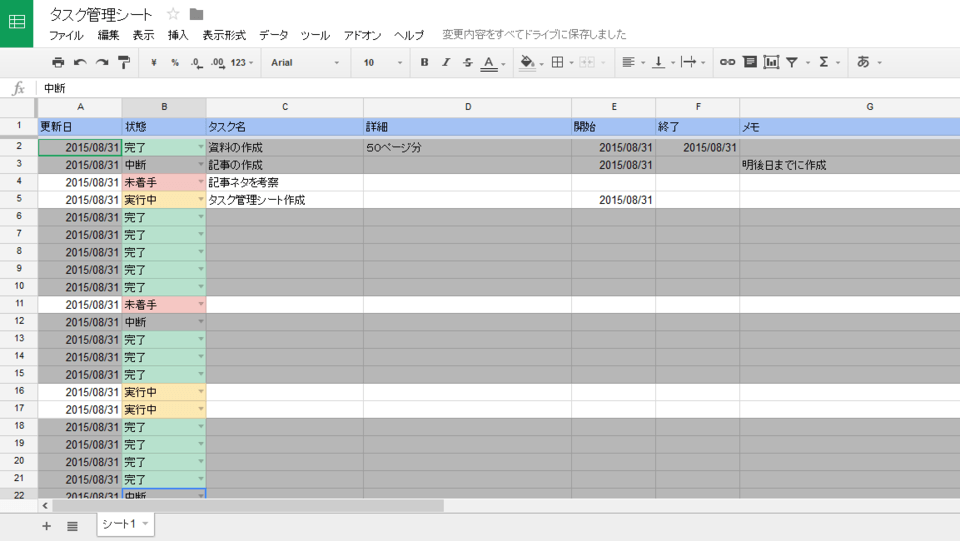
下記5つのステップで、チームの誰でも使えるタスク管理表を作っていきたいと思います。
タスク管理表作成の道2:Googleスプレッドシートを起動する
こちら よりGoogle ドライブを起動します。
Google ドライブの左上に「新規」より「Google スプレッドシート」を選択し新しく作成します。
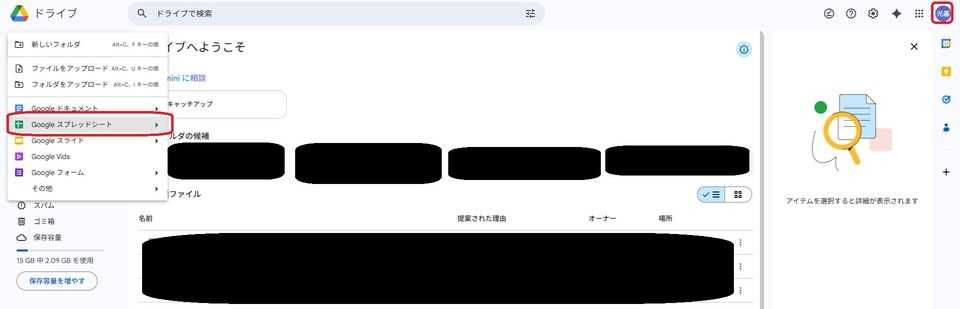
Googleスプレッドシートの名前は「無題のスプレッドシート」から「タスク管理シート」に変更しておくと、データを見つけやすくなります。
なお、タスク管理シートのURLをブックマークしておくと、すぐにアクセスできます。
タスク管理表作成の道3:更新日
同じ列の違うセルに、入力した最後の日にちを表示してくれる状態にします。手順は次のとおりです。
1.A1のセルに「更新日」と入力します。
2.Aすべてのセルを選択(Aと書いてあるセルをクリック)したうえで、上のツールバーにある「拡張機能」より「Apps Script」を選択します。
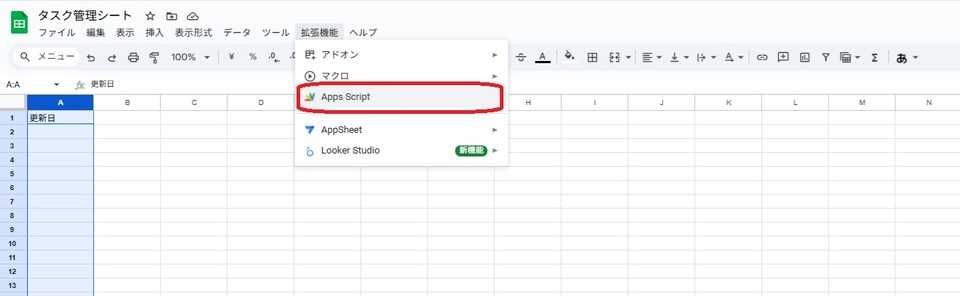
3.新しいタブでスクリプトエディタが開きます。
4.進んだ先の文字をすべて消去したうえで、この後に載せるテキストをコピー&ペーストし、保存(フロッピーディスクのアイコン)を押します。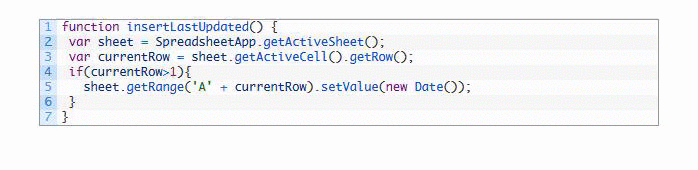
function insertLastUpdated() {
var sheet = SpreadsheetApp.getActiveSheet();
var currentRow = sheet.getActiveCell().getRow();
if(currentRow>1){
sheet.getRange('A' + currentRow).setValue(new Date());
}
}
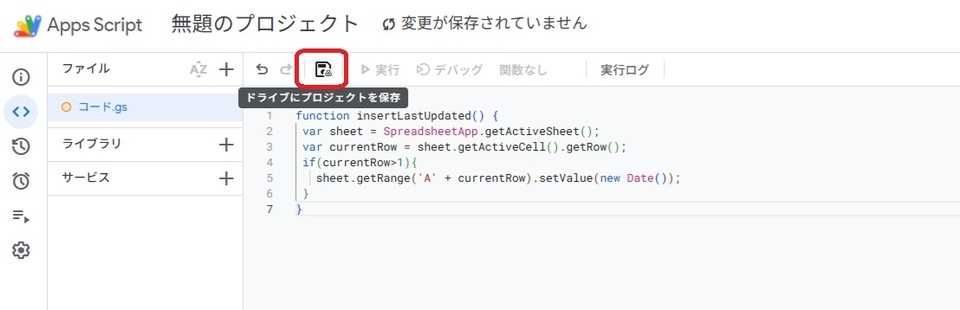
5.保存後に押せるようになる、ツールバーの「実行」を押してください。
「承認が必要です」と表示されたら「続行」を選びます。「○○が次の許可をリクエストしています」が続いて表示されるため、「承認する」を押してください。
6.画面右端にあるバーにカーソルを合わせるとメニューが表示されるため、「トリガー」を押します。
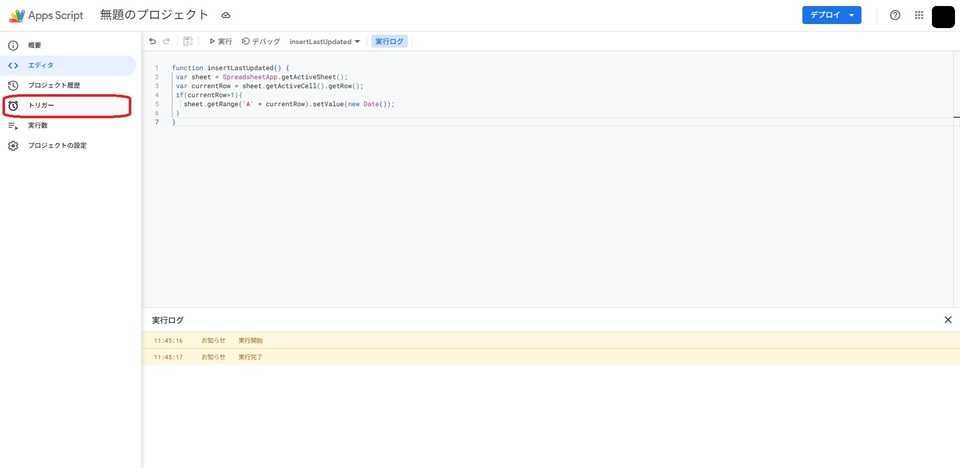
7.「フィルタ条件を調整するか、または新しいトリガーを作成します。」と表示されたら、「新しいトリガーを作成します。」をクリックします。
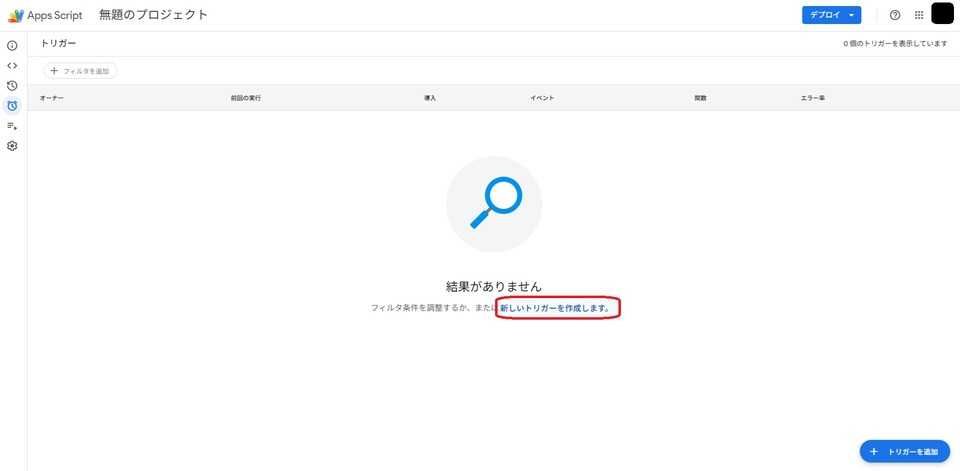
8.「イベントの種類を選択」の「起動時」を、「変更時」に変えます。次の画像のようになるよう、プルダウンメニューから項目を選んでください。
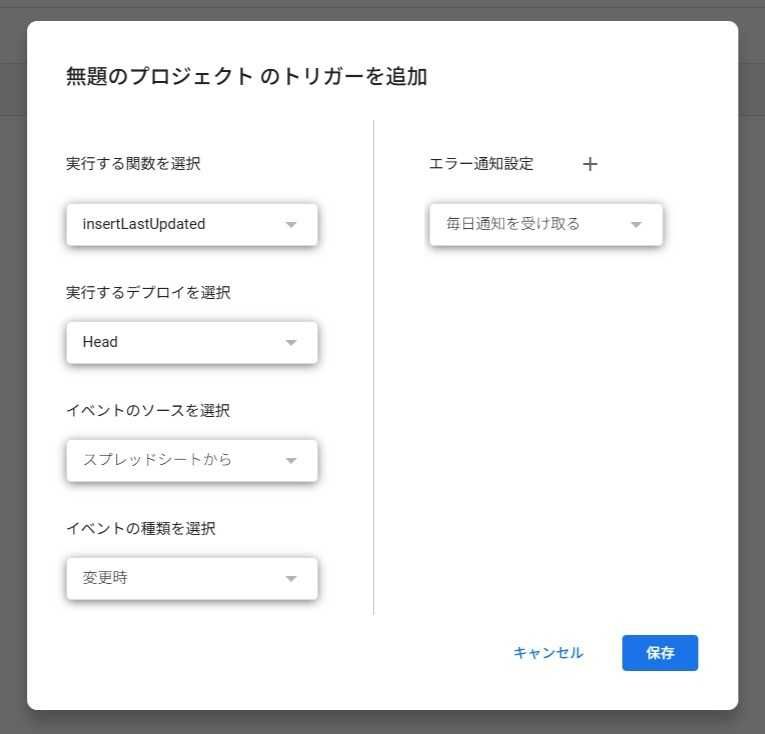
9.「保存」を押して終了です。
保存が完了したらタブ(もしくはウインドウ)を閉じます。手順どおり作成すると、下のように操作できます。A行以外に文字を入れると、反応してA行に日付が入るはずです。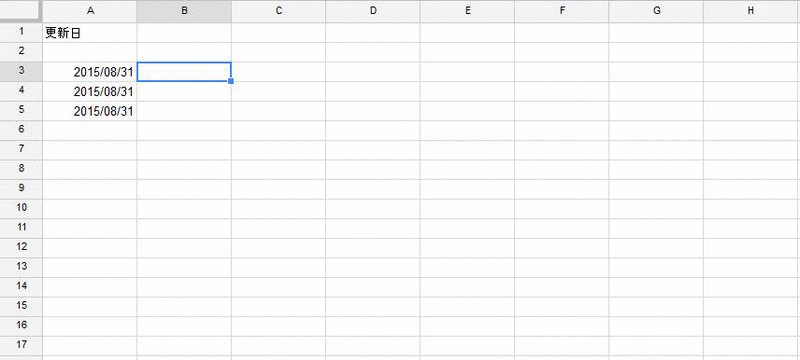
タスク管理表作成の道4:状態
タスクごとに、現状がわかる状態をつくります。
-
B1のセルに「状態」と入力後、シート上部のBをクリックして、B列が選択されている状態にしてください。
-
ツールバーの「データ」より「データの入力規則」を選択し、画面右側に表示されたバーの中にある「+ルールを追加」をクリックします。
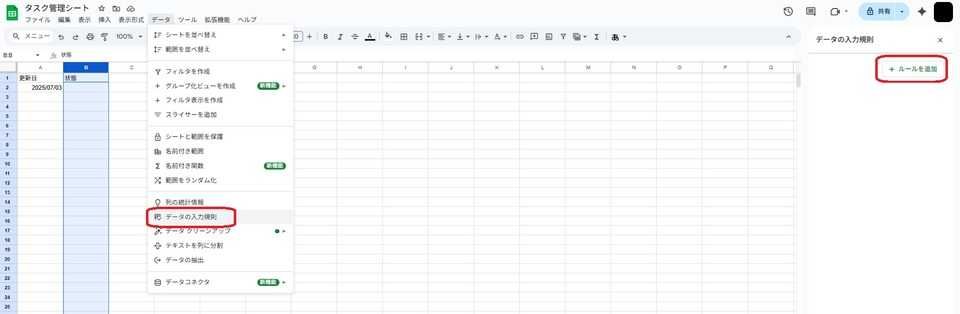
- 画面右側にメニューが出たら、次の3か所を変えます。
[1] セル範囲が「’シート1′!B1:B1000」となるため「B1:」を「B2」に変え、「’シート1′!B2:B1000」とします。
[2] 条件を「プルダウン」にしてください(基本的に最初からプルダウンです)。
[3]「別のアイテムを追加」を3回クリックし、それぞれの値に「未着手」「実行中」「完了」「中断」と入力してください。値の左隣にある色から、好きなカラーを選びます(今回は「未着手」を赤、「実行中」を黄、「完了」と「中断」を灰色にしています)。
- 入力後は、緑の「完了」を押して終了です。
次のようになればOKです。
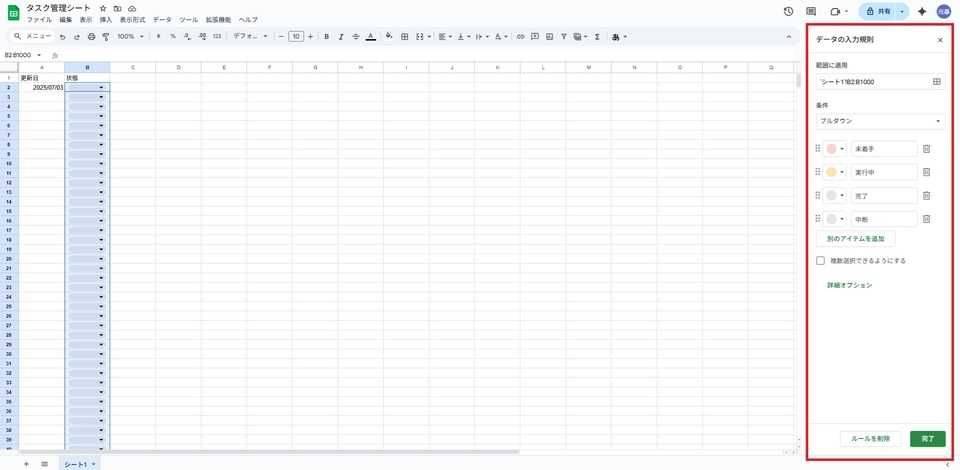
完成すると、こうなります。
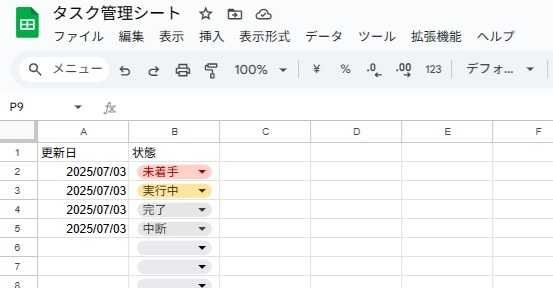
タスク管理表作成の道5:開始・終了
開始と終了を選択するときに、カレンダーから選べるようにします。
-
C1,D1,E1,F1にそれぞれ「タスク名」「詳細」「開始」「終了」と入力します。
-
E行とF行を全選択したうえで、ツールバーより「データ」→「データの入力規則」と進んでください。
-
状態(B)列のときと同様に、「+ルールを追加」をクリックします。「+ルールを追加」が表示されない場合は、右下にある「完了」をクリックすると表示されます。
-
「’シート1′!E1:F1000」の項目を「’シート1′!E2:F1000」とします。
-
「条件」を「プルダウン」から「有効な日付」に変更します。
-
このようになったら「完了」を押してください。
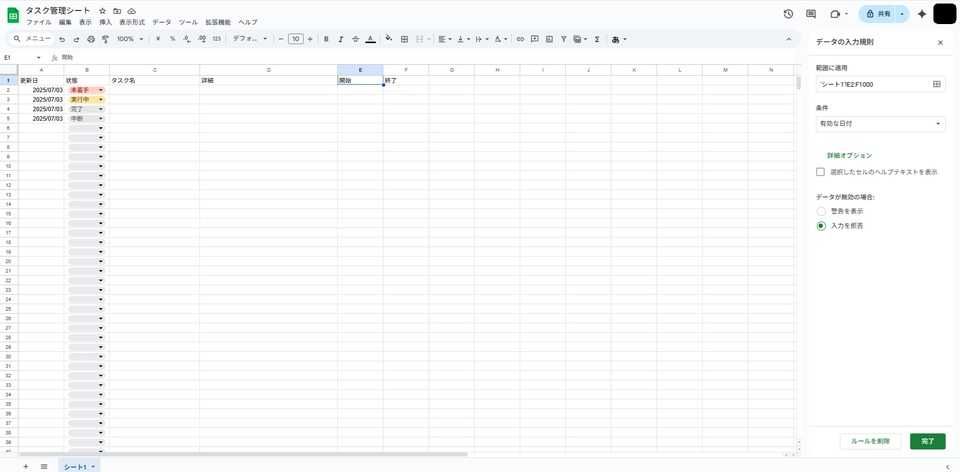
「開始」と「終了」の行をダブルクリックすると、カレンダーが表示され入力しやすくなりました。
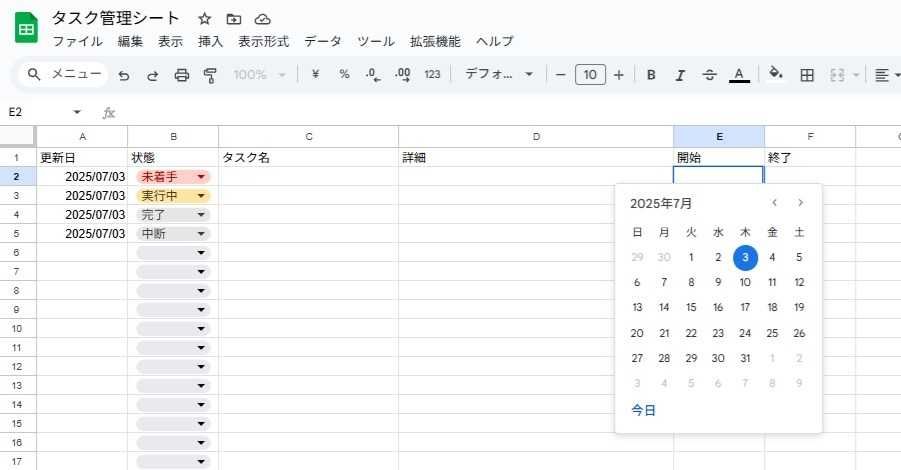
タスク管理表作成の道6:項目の目次を先頭に
スプレッドシートの「ウィンドウ枠の固定」または「行の固定」と呼ばれる機能を使った作業です。スクロールしても項目欄が常に表示されるように、一番上の行を固定します。作業は1つのみです。
-
ツールバーより「表示」→「固定」→「1行」と選択するだけです。
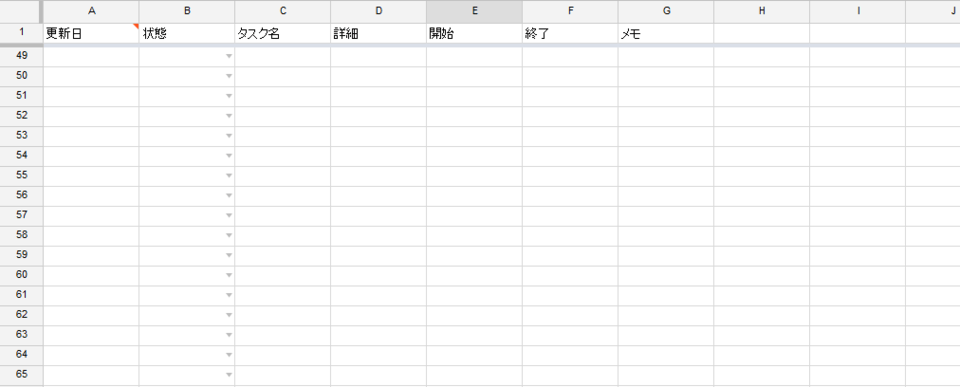
体裁を整える
見栄えを良くしたい場合は、体裁を整えます。たとえば、
- セルの間隔を調整する
- 1番上の項目欄を目立たせる
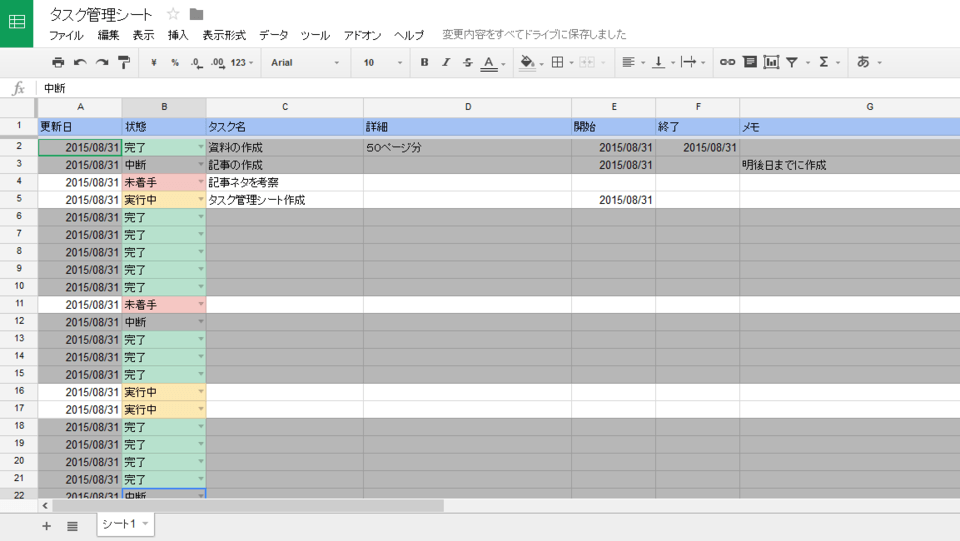
タスク管理テンプレートの次は、プロジェクト管理ツールを導入してさらなる効率化を実現しませんか?BOXILなら複数社のサービス資料を無料で閲覧できるため、運用改善が見込めそうかを簡単に検討するのに便利です。
⇒
【特典比較表つき】プロジェクト管理ツール各社の資料を一括でダウンロードする(無料)
Googleスプレッドシートでタスク管理する際の注意点
Googleスプレッドシートでタスク管理をする際の注意点は、次のとおりです。
- 操作する端末が限定される
- リマインダー機能がない
- 共有設定の誤りによるセキュリティリスク
操作する端末が限定される
Googleスプレッドシートにはスマートフォンアプリが用意されているため、スマートフォンからのアクセスや編集自体は可能です。外出先や移動中でもタスク管理を行えますが、スマートフォンの小さなディスプレイでは、情報を閲覧しにくくなる場合があります。
また、Googleスプレッドシートの機能はパソコンとほぼ同じですが、スマートフォンでは操作できない機能もあるため、実質的に操作できる端末が限定されます。
通知機能がない
Googleスプレッドシートには、タスクの通知機能はありません。シート上にコメントが追加されたときにメールでしか通知されない分、見落とす可能性があります。
一つのタスクが遅れると社内全体に影響を及ぼす場合があるため、タスクの進捗状況や期限の管理が重要です。別のツールと併用することで、見落としの確率を下げられます。
共有設定の誤りによるセキュリティリスク
Googleスプレッドシートは複数人との共有がしやすく、チームで効率的に作業を行えますが、誤った設定や共有リンクの誤配布により、情報が第三者に漏えいする恐れがあります。たとえば、タスク管理表の共有設定を誤ってURLを知っている人がアクセスできる状態にすると、情報を盗み取られる可能性が高くなります。
そのため、Googleスプレッドシートを使用する場合は、セキュリティ設定や適切な共有設定を行い、情報漏えいを防止することが大切です。
タスク管理を無料のスプレッドシートで簡単にはじめよう
タスク管理表をGoogleスプレッドシートで作成する方法や、便利なテンプレートやアドオンを紹介しました。Googleスプレッドシートでのタスク管理には、メンバーへの共有のしやすさやカレンダーとの連携、無料で利用できるといったExcelよりも多くのメリットがあります。
プロジェクトのスタートに備えて、チームに合った快適なタスク管理について検討してみてください。ボクシルではタスク管理やプロジェクト管理サービスをまとめています。もしも、有料のサービスをお探しの方は、ご一読ください。
【厳選】おすすめタスク管理・プロジェクト管理ツールをまとめてチェック!
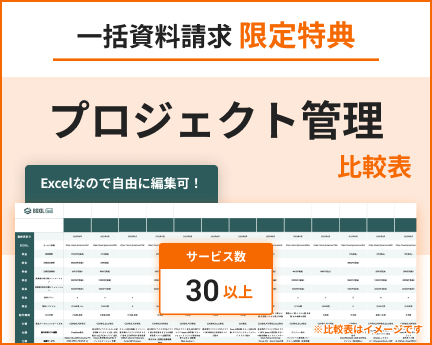
おすすめタスク管理・プロジェクト管理ツールの資料を厳選しました。各サービスの料金プランや機能、特徴がまとまった資料を無料で資料請求可能です。資料請求特典の比較表では、価格や細かい機能、連携サービスなど、代表的なプロジェクト管理ツールを含むサービスの徹底比較を行っています。ぜひタスク管理・プロジェクト管理ツールを比較する際や稟議を作成する際に利用してください。
\DL特典【完全版】機能・価格比較表/
BOXILとは
BOXIL(ボクシル)は企業のDXを支援する法人向けプラットフォームです。SaaS比較サイト「 BOXIL SaaS 」、ビジネスメディア「 BOXIL Magazine 」、YouTubeチャンネル「 BOXIL CHANNEL 」を通じて、ビジネスに役立つ情報を発信しています。
BOXIL会員(無料)になると次の特典が受け取れます。
- BOXIL Magazineの会員限定記事が読み放題!
- 「SaaS業界レポート」や「選び方ガイド」がダウンロードできる!
- 約800種類の ビジネステンプレート が自由に使える!
BOXIL SaaSでは、SaaSやクラウドサービスの口コミを募集しています。あなたの体験が、サービス品質向上や、これから導入検討する企業の参考情報として役立ちます。
BOXIL SaaSへ掲載しませんか?
- リード獲得に強い法人向けSaaS比較・検索サイトNo.1※
- リードの従量課金で、安定的に新規顧客との接点を提供
-
累計1,200社以上の掲載実績があり、初めての比較サイト掲載でも安心
※ 日本マーケティングリサーチ機構調べ、調査概要:2021年5月期 ブランドのWEB比較印象調査







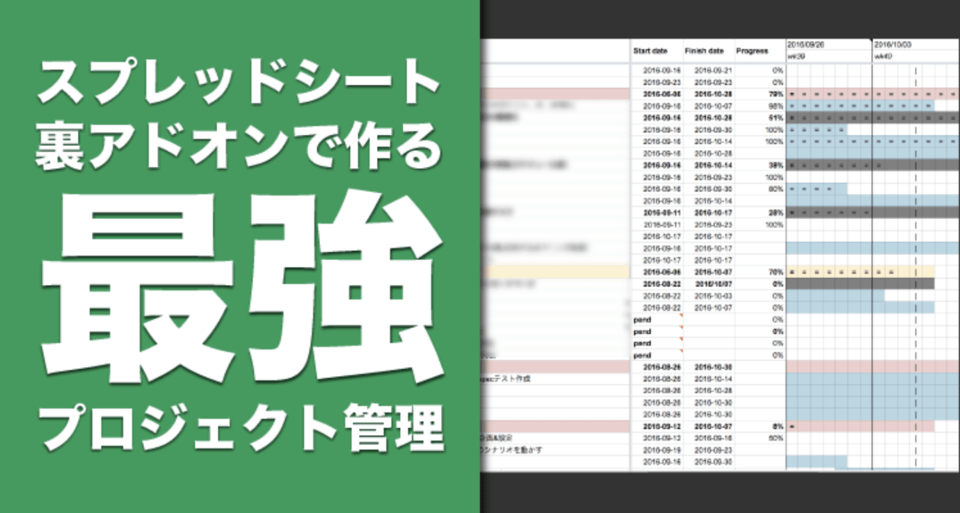


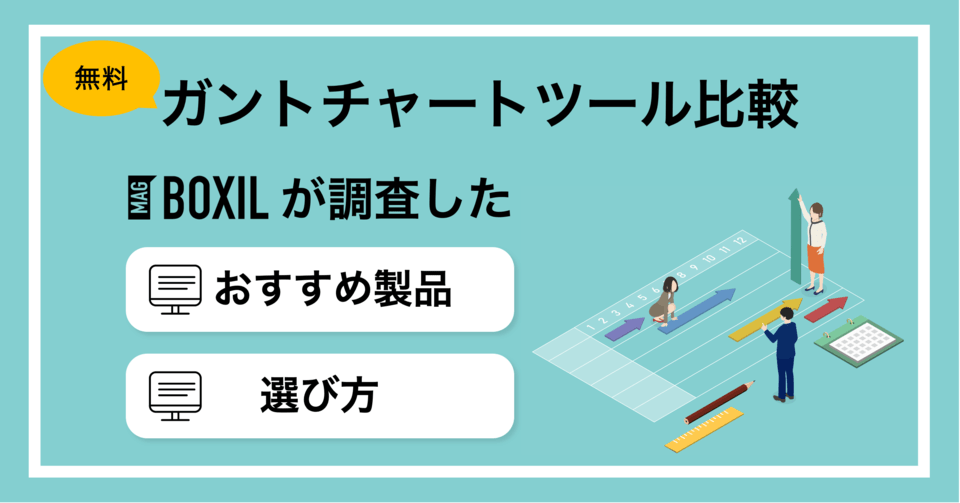
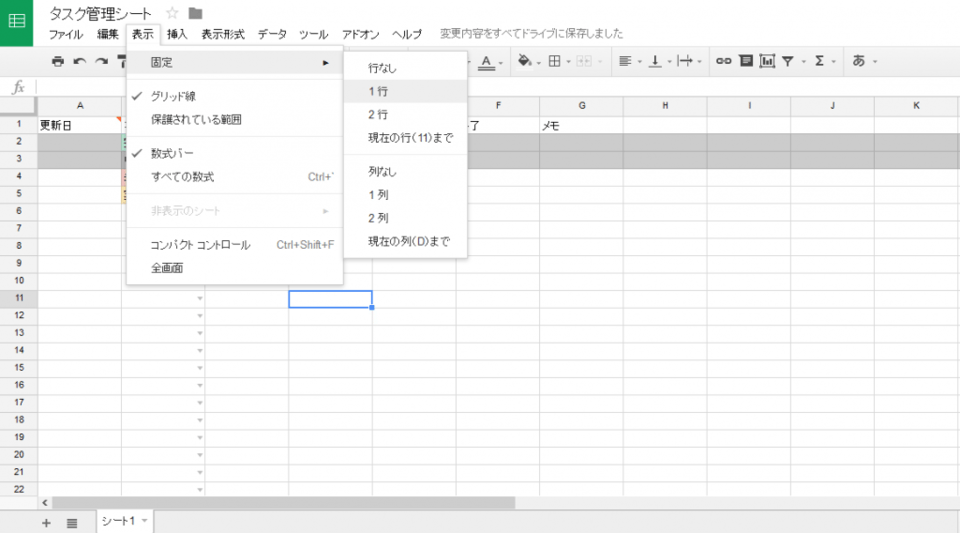






-e1766997795943-300x135.jpeg)





